一、Xshell简介
Xshell是一个功能强大的终端模拟器,支持SSH、SFTP、telnet,rlogin和串行。人们可以使用它在Windows界面下用来访问远端不同系统下的服务器,从而达到远程控制终端的目的。

二、在xshell里添加会话
安装好Xshell之后,双击Xshell图标,就可以打开Xshell工具。新安装的xshell会自动提示你需要添加一个会话,点击新建。

在弹出的窗口中依次填上如下数据:
名称:就是会话的名字,随便写,方便记住就行 主机:就是你的服务器的IP地址 端口号:就是你空间的端口号ssh port,一般VPS服务器的端口是22

其他都默认不填,填好后点击左侧的用户身份验证

在用户身份验证这一块填写你的服务器的用户名和密码,一般用户名是root,密码要自己记住。
填写好之后点击确定就可以了。
三、 通过xshell连接服务器
打开Xshell之后,在左上角点击文件–>打开,在会话面板中,选中你要连接的会话,然后点击连接

第一次进入的时候,会出现以下提示,点击接受并保存

如果xshell面板中出现以下提示,则表示连接成功。

如果提示密码不对,就要检查密码,必要时手动输入密码。有的时候多出一个空格,密码都会错误,所以复制的时候要注意。
到这一步Xshell就已经安装成功了,接下来你就可以输入指令远程控制你的服务器了。输入指令要注意用鼠标右键复制粘贴,而不是用快捷键Ctrl+C, Ctrl+V去控制,切记切记!
更新:从 2022/02/16 开始,我们的免费许可证的标签限制已被删除。所有免费用户现在都可以通过下载下面的最新版本来访问无限的标签。当前用户必须下载最新版本并在现有安装上进行安装。
系统需求
| 操作系统 | Windows 10, Windows 8.1, Windows 7, Windows Server 2008 Service Pack 1, Windows Server 2012, Windows Vista Service Pack 1, Microsoft Windows Terminal Server, Citrix MetaFrame from Windows |
| CPU | Intel® Pentium or faster |
| 内存 | 512 MB |
| 硬盘 | 50 MB |
| 网络 |
TCP/IP Microsoft Winsock 1.1 or later |






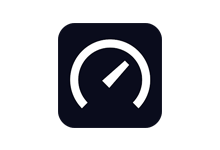


感谢分享!